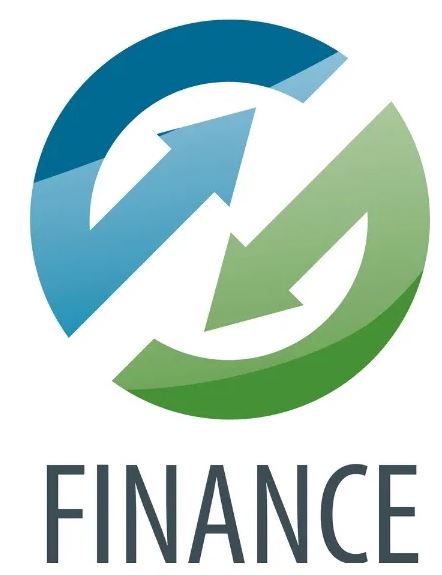Перед приобретением нового компьютера люди обычно задаются весьма толковым вопросом: «Купить готовый системный блок или собрать самому?» Однозначно, выбираем второе, потому что выбор комплектующих полностью ложится на нас самих, а не на маркетологов сетевых магазинов, которые могут впихнуть внутрь компьютера неподходящую или даже некачественную деталь. Здесь главное знать основные принципы подбора комплектующих, и точно определиться с целью (для офиса, работы с музыкой, монтажа или игр), нужно понимать, в какую цену обойдётся та или иная конфигурация ПК. В этой статье я расскажу, как правильно подобрать комплектующие компьютера, чтобы не переплатить за ненужную мощность, за навороченную модификацию видеокарты, какой монитор выбрать для работы, а какой для игр, как собрать сбалансированную сборку ПК, или топовую сборку под разгон, и моё любимое — как не продешевиться на блоке питания, чтобы не сгорел комп.
- Определяемся с задачами, которые будем выполнять с помощью компьютера.
- Какие нужны комплектующие, чтобы собрать компьютер?
- Как правильно подобрать процессор и видеокарту для компьютера.
- Для того, чтобы играть в разрешении выше, чем FullHD, то есть в 2.5К или 4К (даже на ультрашироких мониторах) и на максимальных настройках или средне-высоких настройках графики в современные игры, следует выбирать процессор, начиная с таких моделей как:
- Для сбалансированного оптимального игрового ПК достаточно будет процессора i5 девятого поколения под такие видеокарты как:
- А также аналогов от AMD Radeon:
- Есть разные конфигурации процессора:
- А что делать если хочется, чтобы технология RTX была в сборке и всё работало?
- Оперативная память.
- Накопители.
- Материнская плата.
- Блок питания.
- Охлаждение для процессора.
- Кулер для процессора подбирается по нескольким критериям:
- Заключение.
Определяемся с задачами, которые будем выполнять с помощью компьютера.
От поставленных задач, от сценариев использования напрямую зависит принцип подбора комплектующих для компьютера. Для игр нужен мощный и именно игровой процессор с производительной видеокартой, для офисных задач и учёбы — экономичный, но чтобы не тормозил и со всем справлялся, а если вы хотите заниматься профессиональным монтажом видео, то вам понадобится специальный многоядерный процессор и даже специальная видеокарта для работы с графикой.
Конечно же, набирать текст, ретушировать фотографии, монтировать видео и играть можно на любом компьютере, но всё это упирается в комфорт и мощность. Системник с офисным процессором Celeron или Pentium будет очень долго рендерить видео и просто тормозить работу интерфейса программного обеспечения, которое не рассчитано под столь низкую производительность железа. Запустить современную требовательную игру на компьютере, с интегрированным в процессор, видеоядром или с дискретной видеокартой под домашний медиацентр (такой как nvidia 1030), получится, но ни о каком приятном игровом процессе и комфортном фреймрейте не может быть и речи. Хотя, многим хватает чтобы погонять в «Танки» на минимальных настройках часок после работы.
Как выбирали системный блок десять лет назад да и при курсе доллара в 30 рублей? Либо брали совсем дешёвый, либо за тридцать тысяч уже с периферией и монитором. Естественно, готовую сборку, и этого хватало с головой, если понадеяться на честность продавцов и не переплатить за фигню. В нынешнее время за 30 тысяч можно собрать комп либо для последующего скорого апгрейда, либо как Hi-End сборка для офиса, хотя для офиса можно взять и миникомпьютеры, которые представляют из себя небольшую коробочку с железом, почти как у ноутбука, по крайней мере, там процессор и остальные микросхемы распаяны на материнской плате, и проапгрейдить возможно только оперативную и постоянную память.
Огромный плюс таких ПК в их цене и в энергоэффективности, потому что потребляют они от 40 до 100 ват с монитором.
Существует очень распространённая проблема, которой особо не придают значения — это отсутствие знания, скажем так, об эталонной работе компьютера, и умения различать низкий уровень комфорта от наивысшего.
Например, непросвещённый человек может несколько лет играть на 60-герцовом мониторе с разрешением FullHD (1960×1080) c низким и, даже скачущим фреймрейтом, и для него это будет нормально, но как только он проведёт час, играя перед 144-герцовым 4К-монитором с частотой кадров 150 и выше, первое что он испытает «вау-эффект», а главное играть на предыдущем оборудовании станет невозможно, ибо настолько огромная разница крайне различима. Особенно в разрешении монитора 5120х1440, который обойдётся в 100 тысяч рублей минимум, и видеокарта будет стоить столько же, под такое огромное разрешение.
Что такое фреймрейт? Фреймрейт — это количество кадров, сменяющихся за одну секунду. Минимальный игровой фреймрейт имеет значение 30FPS (такое себе удовольствие), комфортным считается – 60FPS при FullHD на 60-герцовом мониторе. Обычно стараются достичь отметки в 120FPS, что обеспечивает более плавную картинку, но на это нужна мощная видеокарта (ну или придётся убирать качество графики в настройках на минимум).
Хорошие игровые мониторы стоят дорого, производительные видеокарты тоже стоят не малых денег, и бюджет сборки может в несколько раз превысить сумму 30 тысяч, ведь это цена современного лучшего игрового процессора. Какой каламбур, не правда ли?
Поэтому существует такое понятие, как Сбалансированная или Оптимальная сборка для игр (для простого монтажа с графикой тоже подойдёт).
Как правило, в 2019 году все оптимальные игровые сборки начинаются от 45 тысяч рублей и заканчиваются суммой в 60 тысяч рублей, естественно без учёта монитора и прочего. Конфигурации железа абсолютно разные в этом ценовом диапазоне, но даже при разнице в 15 тысяч, можно неправильно подобрать игровые комплектующие.
Какие нужны комплектующие, чтобы собрать компьютер?
Предварительно оценивать мощность компьютера перед покупкой необходимых комплектующих следует по монитору. Определились с разрешением и частотой обновления изображения экрана? Переходим к подбору видеокарты, если для офисных задач, то можно сэкономить и купить видеокарту начального уровня, если для монтажа и игр уже посерьёзнее. Если вы прям будете использовать ПК на все 100% при монтаже и рендеринге с горой эффектов и прочего, то нужен профессиональный и соответственно дорогой видеочип. Но можно купить и начальный игровой вариант, например, Nvidia 1660 (версии Ti или super как вариант) или AMD RX 590 по цене от 16 тысяч рублей.
Дороже не стоит брать, ибо идёт переплата за понты: подсветка, разгон с завода доплнительные ненужные фазы питания, главное обращайте внимание на охлаждение, оно должно быть тихим, а радиатор должен быть с медными трубками.
Даже Nvidia 1050ti отлично справится с задачами в монтажных программах, а также даст минимальный фреймрейт на средних настройках в играх. Сейчас дешёвые видеокарты способны выдавать высокое разрешение, при котором можно использовать всё те же 4K-мониторы, но только в офисных задачах.
Сразу после видеокарты выбирается процессор. Он должен успевать обрабатывать данные с видеокарты, не должно создаваться так называемого, «Бутылочного горлышка», при котором процессор не может раскрыть весь потенциал видеокарты.
Также важна скорость и объём оперативной памяти, скорость обмена данных между процессором и накопителем. И всё это должно работать на нормальной материнской плате с нужным чипсетом под процессор.
Чтобы вы понимали, не следует под GTX 1080ti, RTX 2070 и RTX 2080 с 2.5К или 4К мониторами покупать i5, даже топовый в линейке, даже топовый девятого поколения. Не вытянет он обработку эффектов сглаживания, теней и прочего (особенно под DirectX 12) под таким разрешением. Естественно необходим достаточно мощный процессор под такие видеокарты и мониторы.
Как правильно подобрать процессор и видеокарту для компьютера.
Для того, чтобы играть в разрешении выше, чем FullHD, то есть в 2.5К или 4К (даже на ультрашироких мониторах) и на максимальных настройках или средне-высоких настройках графики в современные игры, следует выбирать процессор, начиная с таких моделей как:
- intel i7 8700,
- intel i7 8700KF,
- intel i7 9700,
- intel i7 9700KF,
- intel i9 9900KF
- Amd Ryzen 7 2700,
- Amd Ryzen 7 3700,
- Amd Ryzen 7 3700x,
- Amd Ryzen 7 3800,
- Amd Ryzen 7 3800x,
- Amd Ryzen 9 3900x и 3950x, если сможете их найти.
Для сбалансированного оптимального игрового ПК достаточно будет процессора i5 девятого поколения под такие видеокарты как:
- Nvidia GTX 1050,
- Nvidia GTX 1050ti,
- Nvidia GTX 1060,
- Nvidia GTX 1660ti,
- Nvidia GTX 1070,
- Nvidia RTX 2060,
- Nvidia RTX 2060 Super;
А также аналогов от AMD Radeon:
- AMD RX 570,
- AMD RX 580,
- AMD RX 590,
- AMD RX 5700,
- И даже AMD RX 5700 XT
Есть разные конфигурации процессора:
- Для меньшего потребления энергии с низкой тактовой частотой,
- Со средней частотой в линейке под не слишком топовые видеокарты,
- С высокой тактовой частотой под мощные игровые видеокарты среднего уровня,
- С повышенной частотой и разблокированным множителем для разгона, чтобы добиться лучших показателей в производительности.
Грубо говоря, под Доту 2, Танки онлайн, Apex, Destiny 2, PUBG и CS GO подойдёт обычный intel i5-9400F или AMD Ryzen 5 2500x, но ненужно под него ставить топовую игровую видеокарту среднеигрового сигмента за 30 тысяч рублей и более. Подойдёт самая обычная nvidia 1060 за 14 000 рублей, хватит с головой для FullHD разрешения, высоких настроек и 60 кадров в секунду.
А если вы хотите сэкономить, то самая дешёвая и выгодная видеокарта для вас будет AMD RX 570, можно купить от 10 до 12 тысяч рублей. Она потянет средние настройки в играх, и будет лучшим вариантом, нежели интегрированная графика в процессорах AMD Ryzen и Intel.
А что делать если хочется, чтобы технология RTX была в сборке и всё работало?
Естественно нужен либо самый дешёвый i7, ибо важна многопоточка, или i5-9600KF, который можно в случае чего разогнать, и шести потоков на всё хватит. Ryzen 3600 отлично справляется с RTX 2060 Super, а Ryzen 3600х тянет даже RTX 2070, а RTX 2080 уже выходит за рамки бюджетной сборки на i5.
Оперативная память.
Для современных задач вполне хватит и 8 Гб RAM при чём самой обычной, главное чтобы частота подходила под процессор и материнскую плату, как правило, такую информацию указывают в спецификациях. Для монтажа видео необходимо больше оперативки, и объём ОЗУ — это второй по значимости критерий подбора комплектующих в таком случае.
Современные игры же требуют не больше 16 Гб оперативной памяти на ультра-настройках, но едва занимают больше половины свободного места. Для того чтобы в играх не было пролагов (коротких подвисаний) или долгой прогрузки текстур (с накопителя в оперативку, из оперативки в память видеокарты) нужны модули памяти с высокой частотой и короткими таймингами. У них высокий ценник, но извините, вы собираете компьютер для игр, будьте готовы платить за производительность. И не забываем о таком приятном процессе, как смене устаревшей технологии на новую, к чему я это… Актуальные сборки в 2019 году и все современные компьютеры работают на оперативной памяти DDR4, которая намного эффективней ОЗУ прошлого поколения.
Накопители.
Для того чтобы раскрыть потенциал процессора даже в операционной системе, просто необходимо приобретать SSD-накопитель под системные файлы. Многие опытные пользователи ПК согласятся со мной, если я скажу, что устанавливать операционную систему на обычный HDD-диск (винчестер) в 2019 это преступление. Скорость обмена данными крайне важна для современных компьютеров, даже если речь идёт об офисных вариантах. Знаете, как долго Фотошоп загружается с HDD?
Обычный 3.5″ жёсткий диск в системных блоках используется для долгосрочного хранения разных медийных файлов (видео, музыка, фото), торрентов, установочных файлов с играми и прочим. Главное при выборе обращать внимание на скорость вращения шпинделя, оптимальное значение которого 7200 оборотов в минуту, и на объём, контроллер, как правило в бюджетных моделях стоит нормальный и хватит для обычного пользования. У компаний WD и Seagate есть оптимальные решения для разных задач: для файловых помоек, для серверов, для рейд массивов, даже с гелием внутри и с повышенной скоростью врещения.
В игровой и монтажный комп устанавливается минимум два SSD накопителя, один под систему, другой под игры или кеш-файлы проектов видеомонтажных программ. SSD имеют разную скорость считывания и записи, разный интерфейс подключения и разные контроллеры, которые управляют всеми процессами. В офисный компьютер достаточно будет поставить обычный SSD формата 2.5″ и интерфейсом SATA, есть ещё SSD формата m.2 который компактно устанавливается в порт на метеринской плате. Сам порт m.2 поддерживает два интерфейса: непосредственно сам SATA (средняя скорость 550 Мб/с) и PCI-e х4 (где просто заоблачные скорости). Подробнее о выборе SSD можно почитать в этой статье.
В общем, под операционную систему выбираем SSD со скоростью считывания от 2500 до 3500 Мб/с и выше, и лучше чтобы материнская плата была с радиатором для такого сверхскоростного накопителя, ибо греться он будет знатно.
Под игры неплохо было бы приобрести отличнейший вариант — SSD NVME от intel 666p на 1 Тб.
Скорость чтения и записи около 1800 Мб/с, просто сказка за 8350 рублей. Бой в танках будет загружаться за секунды, все обзавидуются. И никаких микро тормозов прогрузки текстур в играх с открытым миром.
Материнская плата.
Не вижу смысла долго размусоливать о чипсетах, сокетах и поддержи разных моделей процессоров. Запомнить нужно одно: не заниматься ерундой — не пытаться запустить i5 на материнской плате с чипсетом под Celeron и Pentium. Материнская плата под мощный процессор будет стоить относительно дорого, если она спаяна из качественных компонентов, на хороших японских конденсаторах, с нормальной аудиокартой, фазами питания и даже сетевой картой и подсветкой. Хотя во все игровые варианты пихают LED-подсветку, например Asus ROG серия, специально для геймеров и для эстетики системного блока. Ибо современный игровой комп должен быть ни только мощным, но и красивым. А в материнке желательно должен быть модуль с Bluetooth и WiFi 5G с аннтенкой, да, за это идёт переплата, но в конечном итоге очень даже оправданное вложение. Я например подключаю геймпад Dualshok 4 по блютусу, и играю без «инпут лага» (задержка сигнала). Ранее покупал USB-донгл с Блютусом 4.0 и качество связи было отвратным, причём за 800 рублей.
Чипсеты под восьмое и девятое поколение процессоров Intel подойдут H370, Z370 и Z390 (для топовых i9 с более качественными и быстрыми модулями связи на борту).
Для начальных i5 хватит H370, чипсет Z370 нужен для сборок под топовые процессоры с возможностью разгона (с индексом K), такие как Intel i5-9600K и i7-9700K.
Под процессоры AMD Ryzen третьего поколения (3000) лучше всего подойдёт чипсет X470, под более слабые процессоры хватит B350, а под второе поколение Ryzen (модель 2600) отлично впишется набор логики X370.
Блок питания.
При выборе блока питания нужно учитывать суммарное потребление энергии всех комплектующих внутри системника, но лучше брать немного с запасом в 30% мощности. Видеокарта nvidia 1660 потребляет до 120 Вт в разгоне, процессор 65 Вт, прибавьте по 15 Вт с каждого модуля оперативной памяти, 3 Вт от каждого SSD, по 5-15 Вт от вентиляторов, и 20 Вт HDD. Система может запуститься и работать на 450 Вт блоке питания, но лучше купить помощнее 550-600 ВТ. И при выборе БП обращайте внимание на наличие разных систем защиты от короткого замыкания, сверхтоков, перезгруза. Модульный Блок питания позволит отсоединить лишние провода. Провода, кстати, должны быть относительно толстыми. Советую хорошие проверенные мною и временем фирмы: Be Quiet!, Chieftec, Corsair, Zalman и Thermaltake. Естественно с сертификатом Bronze или Silver 80+.
Блок питания должен быть тяжёлым, ибо вес — это надёжность.
Вентилятор должен быть большим и производить достаточно воздушного потока для охлаждения компонентов, при этом издавая минимум шума.
Не стоит пренебрегать выбором качественного источника питания, от него зависит жизнь всех ваших комплектующих. Хорошо в дополнение приобрести источник бесперебойного питания и защитой от молнии.
Охлаждение для процессора.
Кулер для процессора подбирается по нескольким критериям:
- Количество тепла которое охладитель может рассеить доблжно совпадать или быть выше максимального значения TDP процессора,
- Воздушное или Жидкостное охлаждение,
- Количество издаваемого шума при простое и работе под нагрузкой,
- Возможность лёгкого обслуживания (чистка от пыли, замена термопасты).
Типо воздушного охлаждения самый распространнённые в силу своей доступности по цене (если мы неговоримо каких-то навороченных кулерах), и простоте конструкции. Бывают маленькие кулеры боксовой версии, бывыют башенного типа, с большим количеством медных трубок и широкой площадью алюминиевых листов. Все они расчитаны под процессоры разной мощности, естественно маленькая башня не справится с каким-нибудь i7-8700k или Тридриппером.
СВО – системы водного охлаждения процессора тоже бывают нескольких типов — замкнутые (обслуживаемые и необслуживаемые) и кастомные.
Водянки очень хорошо справляются с охлаждением топовых процессоров, особенно двухсекционные, это с таким длинным радиатором. Шумит водянка чаще всего из-за очень мощных вентиляторов, так что главное отрегулировать график скорости вращения. Что касается кастомной конструкции, то могу сказать одно, очень дорогая это затея и достаточно сложная в обслуживании, но красивая и эффективная.
При выборе СВО для игрового процессора прежде всего нужно обратить внимание на спектр корпусов, в которые можно установить водянку.
Эфективные широкие радиаторы таких систем могут оснащаться двумя вентиляторами 100, 120 или 140 мм, так что учитывайте габариты перед покупкой. Не нужно брать самую дешёвую водянку, лучше переплатить за бренд и качество, чем потом сидеть с мокрой материнской платой и феном. Советую такие фирмы как Corsair, NXZT, Deepcool, Cooler Master, ThermalTake.
Заключение.
В этой статье я пытался коротко объяснить некие принципы подбора комплектующих для компьютера. Постараюсь более подробно изложить в следующих статьях отдельные пункты. Надеюсь информация, которую я предоставил, поможет вам собрирать компьютеры под определённые задачи.
Источник: